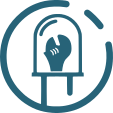projets:telecommande_apn:accueil
Différences
Ci-dessous, les différences entre deux révisions de la page.
| Les deux révisions précédentesRévision précédente | Prochaine révisionLes deux révisions suivantes | ||
| telecommande_apn:accueil [2013/04/24 23:49] – début d'écriture... vlamoine | telecommande_apn:accueil [2013/04/28 15:03] – vlamoine | ||
|---|---|---|---|
| Ligne 75: | Ligne 75: | ||
| {{ : | {{ : | ||
| + | On utilise les pins 2 et 3 pour commander les optocoupleurs. | ||
| + | |||
| + | |||
| + | === Programmation de l' | ||
| + | |||
| + | Nous allons maintenant programmer l' | ||
| + | |||
| + | |||
| + | |||
| + | int time=100; // 100 millisecondes | ||
| + | int incomingByte = 0; | ||
| + | const int opto_focus = 2; // Optocoupleur | ||
| + | const int opto_shoot = 3; // Optocoupleur | ||
| + | |||
| + | void setup() | ||
| + | { | ||
| + | Serial.begin(9600); | ||
| + | pinMode(opto_focus, | ||
| + | pinMode(opto_shoot, | ||
| + | } | ||
| + | |||
| + | void loop() | ||
| + | { | ||
| + | if (Serial.available() > 0) // Si on reçois des données alors... | ||
| + | { | ||
| + | incomingByte = Serial.read(); | ||
| + | | ||
| + | switch (incomingByte) // Suivant ce que le message contient | ||
| + | { | ||
| + | case ' | ||
| + | digitalWrite(opto_focus, | ||
| + | delay(300); | ||
| + | digitalWrite(opto_focus, | ||
| + | break; | ||
| + | | ||
| + | case ' | ||
| + | digitalWrite(opto_shoot, | ||
| + | delay(time); | ||
| + | digitalWrite(opto_shoot, | ||
| + | delay(1); | ||
| + | break; | ||
| + | | ||
| + | default: | ||
| + | time = incomingByte*100; | ||
| + | } | ||
| + | } | ||
| + | } | ||
| + | |||
| + | Compiler le programme et transférez le sur l' | ||
| + | |||
| + | Envoyez le message ' | ||
| + | |||
| + | ==== Programme Qt ==== | ||
| + | On va dans cette partition créer un programme Qt pour prendre faire la mise au point, prendre des photos et régler le temps de rafale. | ||
| + | |||
| + | Installer Qt et Qt creator : | ||
| + | sudo apt-get install -y qtcreator | ||
| + | |||
| + | Télécharger et installer QextSerialPort (lire le README c'est pas compliqué !) | ||
| + | [[http:// | ||
| + | |||
| + | Démarrer un projet Qt Creator (Application : Qt Gui Application) | ||
| + | |||
| + | usb_fz.pro | ||
| + | QT += core gui | ||
| + | |||
| + | greaterThan(QT_MAJOR_VERSION, | ||
| + | |||
| + | TARGET = USB_fz | ||
| + | TEMPLATE = app | ||
| + | |||
| + | CONFIG += extserialport | ||
| + | |||
| + | SOURCES += main.cpp\ | ||
| + | usb_fz.cpp | ||
| + | |||
| + | HEADERS | ||
| + | |||
| + | FORMS | ||
| + | |||
| + | usb_fz.h | ||
| + | #ifndef USB_fz_H | ||
| + | #define USB_fz_H | ||
| + | |||
| + | #include < | ||
| + | #include < | ||
| + | #include < | ||
| + | #include < | ||
| + | |||
| + | namespace Ui { | ||
| + | class USB_fz; | ||
| + | } | ||
| + | |||
| + | class USB_fz : public QMainWindow | ||
| + | { | ||
| + | Q_OBJECT | ||
| + | |||
| + | public: | ||
| + | explicit USB_fz(QWidget *parent = 0); | ||
| + | void init_port(); | ||
| + | ~USB_fz(); | ||
| + | |||
| + | public slots: | ||
| + | void transmitFocus(void); | ||
| + | void transmitShoot(void); | ||
| + | void transmitCmd(int cmd); | ||
| + | |||
| + | private: | ||
| + | Ui::USB_fz *ui; | ||
| + | QextSerialPort *port; | ||
| + | }; | ||
| + | |||
| + | #endif // USB_fz_H | ||
projets/telecommande_apn/accueil.txt · Dernière modification : 2024/04/26 14:48 de 127.0.0.1